1、首先制作透明图殿秩痊肭层。新建透明图层,填充黑色。选择滤镜——杂色——添加杂色,数量改为20%,选择高斯分布和单色,点击确定。
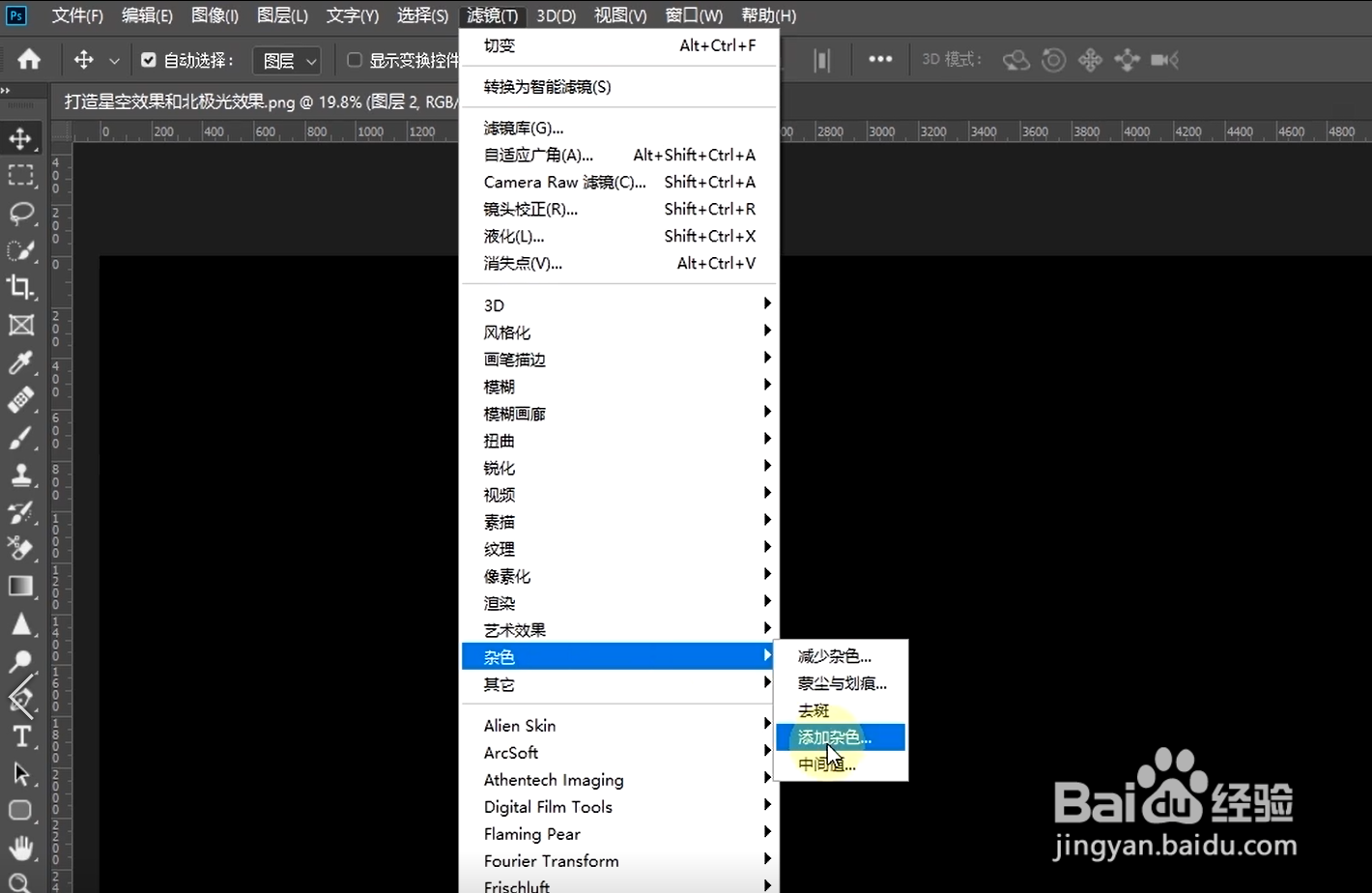
2、在图层2上右击选择转换为智能对象。选择滤镜——高斯模糊,1—2个像素就可以,点击确定。
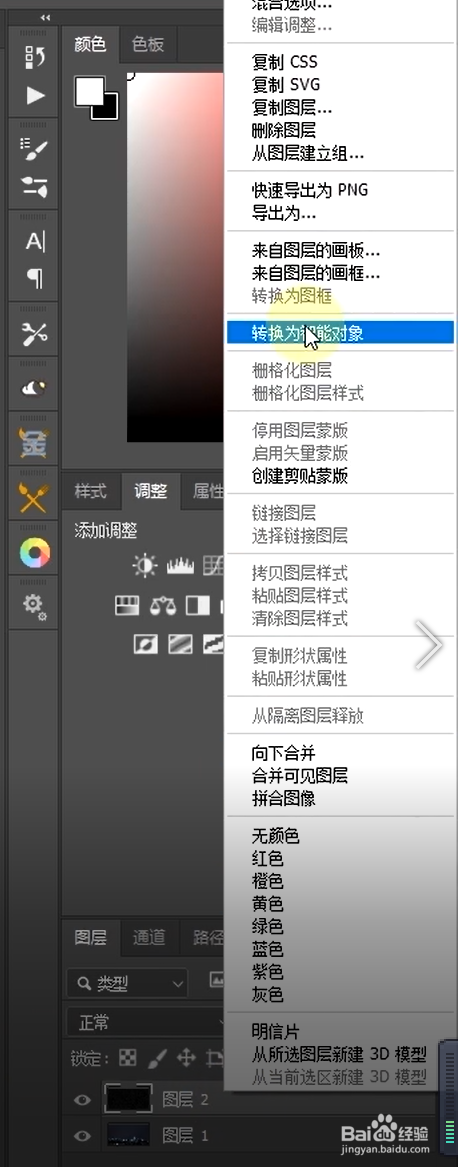
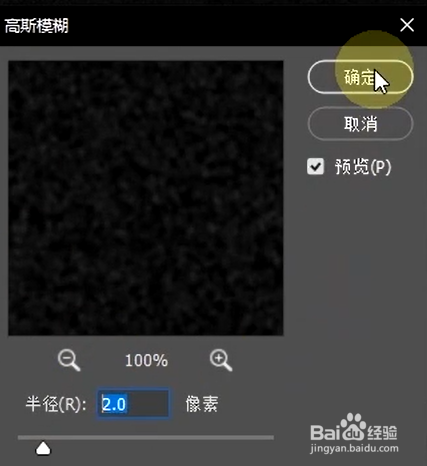
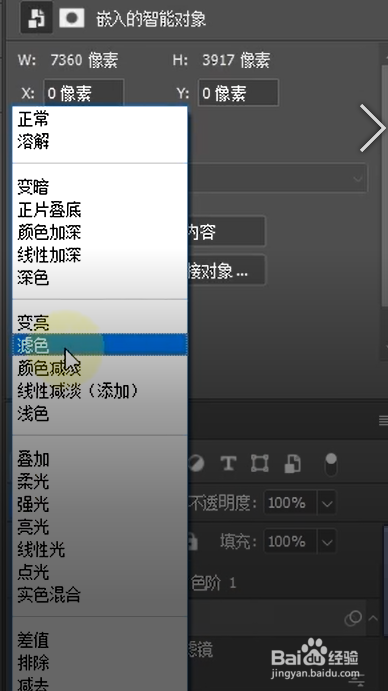
6、然后选择滤镜—渲染—云彩效果。在图层上右键选择转换为智能对象。CTRL+t,鼠标右键选择透视,拉动画面的右上角,让画面上方变大。调整好之后点击确定,图层混合模式改为滤色。
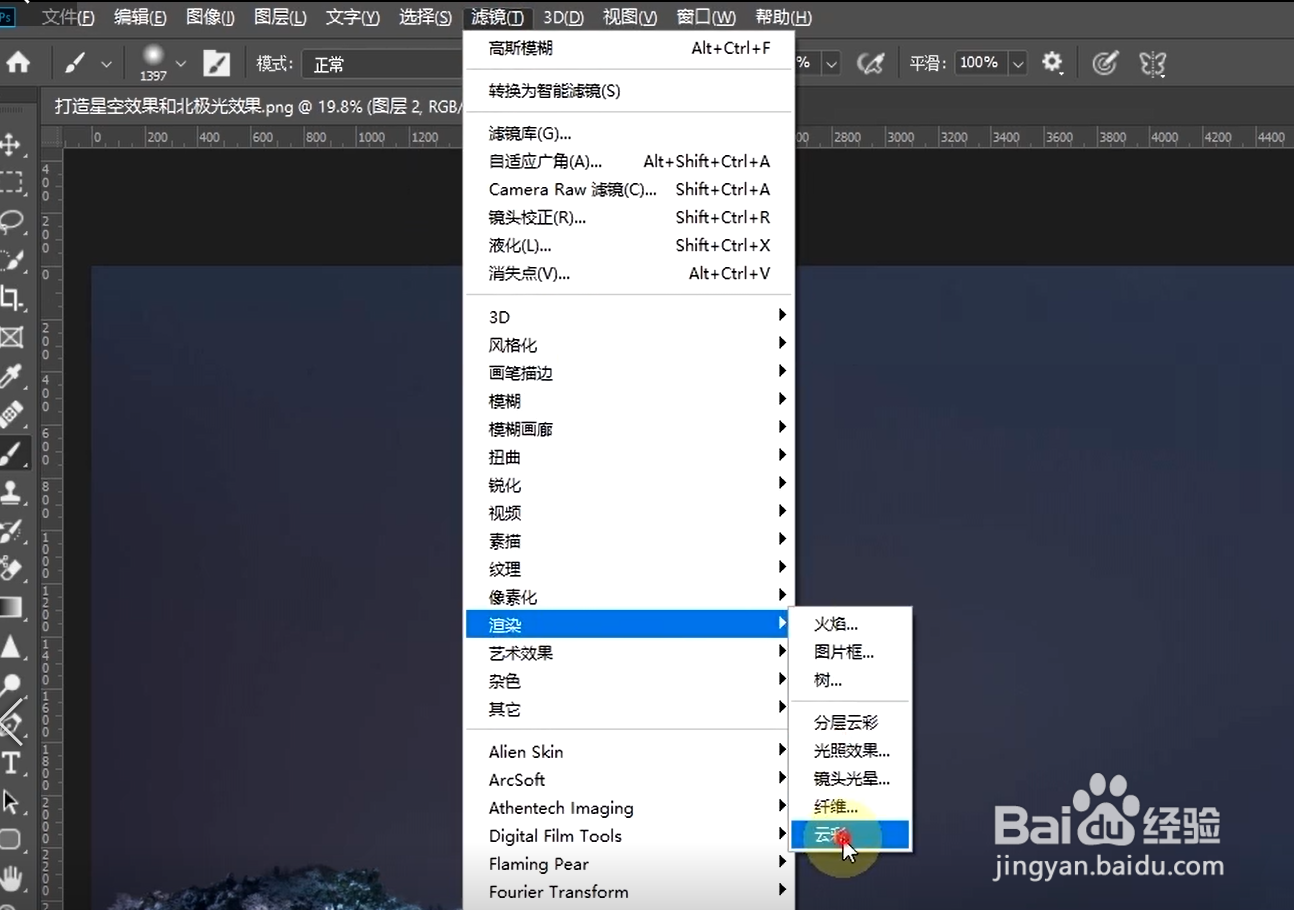
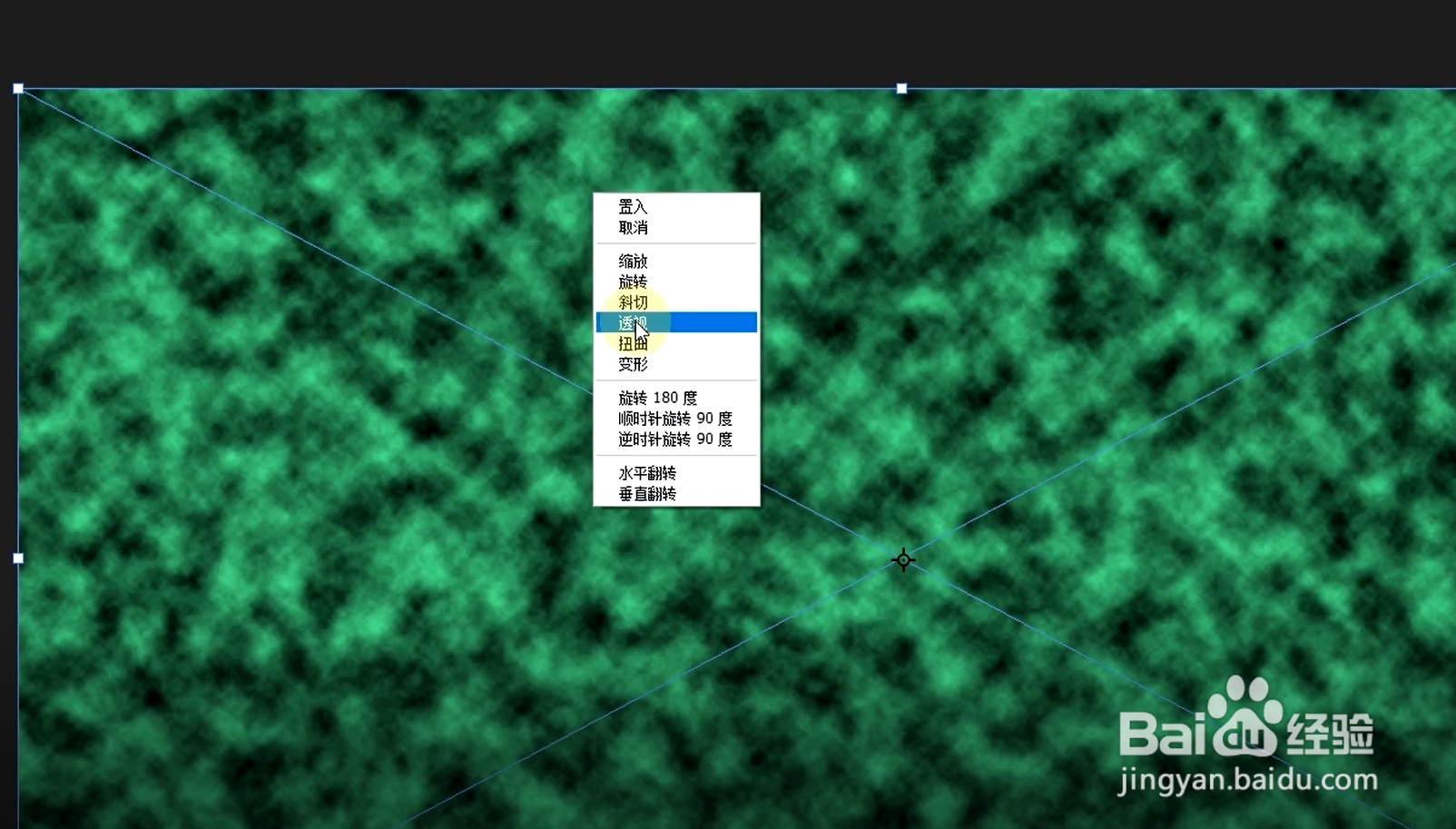
7、选择滤镜—模糊—动感模糊,数据根据你的需求选择合适的数值,点击确定。
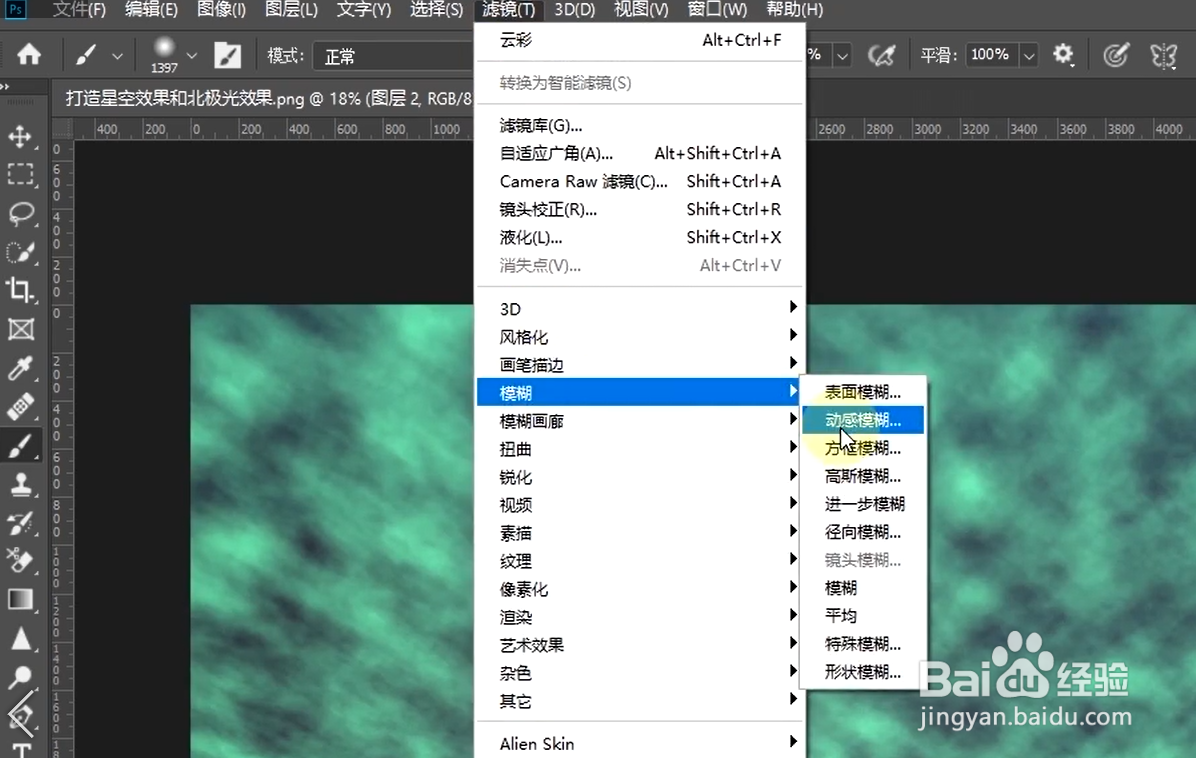
8、选择滤镜—扭曲—切变效果,调整一下曲线的形状,调整好之后点击确定。
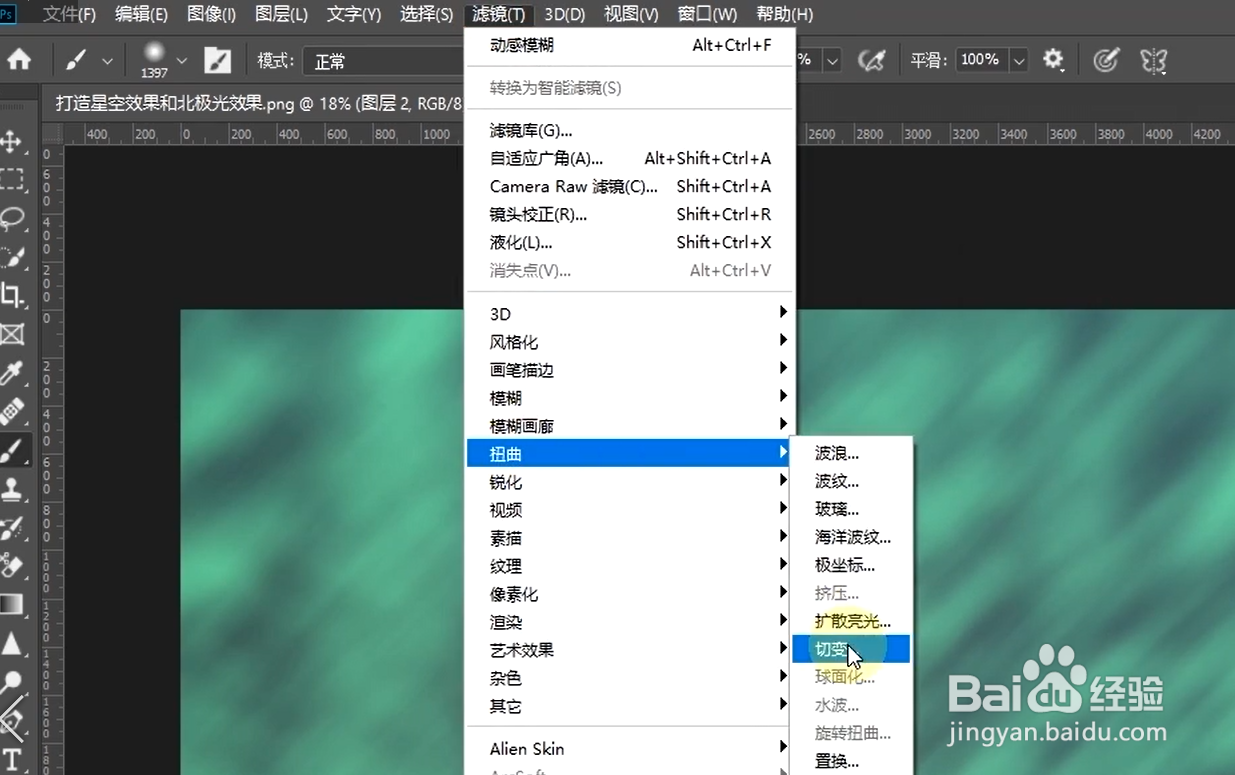
9、给图层加一个蒙版。选择画笔工具,把画面中不需要北极光的地方涂抹掉。这样北极光效果就完成啦。
